Comment créer une sonnerie sur iPhone avec sa propre musique et sans ordinateur (vidéo)

l’iPhone, la solution la plus connue consiste à passer par l’usine à gaz qu’est
iTunes sur PC ou Mac, toutefois tout le monde n’a pas accès à un ordinateur ou
bien préfère tout faire sans passer par une machine externe.
Il existe un moyen publié ce weekend sur la chaîne YouTube MobileAddict
(celle d’un rédacteur de notre équipe), qui permet de créer une
sonnerie sur iPhone avec sa propre musique en
utilisant une app gratuite d’Apple, GarageBand
disponible ici sur l’App Store.
Voici comment procéder pour créer des sonneries iPhone avec sa
musique et sans passer par l’ordinateur :
- Lancer l’app GarageBand
disponible ici sur l’App Store, et parmi les différents modes proposés,
sélectionner "Enregistreur Audio" - Appuyer sur le bouton "+" situé en haut à droite de
l’interface, sélectionner "Section A", puis cocher
"Automatique" pour la durée de la section - Désactiver la fonction métronome en appuyant sur le symbole situé à droite
du bouton rouge d’enregistrement - Appuyer sur le 3ème icône en partant de la gauche, celui avec des
barres horizontales superposées, ce qui va lancer l’interface de
travail pour créer une sonnerie
- Pour importer une musique, il faut appuyer sur l‘icône en forme de
boucle à droite, puis l’onglet "Musique" pour
afficher la bibliothèque musicale située dans l’app Musique. (N.B : Il est
aussi possible d’importer une musique d’iCloud Drive en passant par l’onglet
"Fichiers audios") - Parmi vos différentes musiques qui doivent être stockées localement
sur l’iPhone pour pouvoir être importées, sélectionner un titre en
maintenant le doigt appuyé dessus, et faites le
glisser sur l’interface de travail - Choisir un passage dans la musique qui va être utilisée comme sonnerie en
tirant le bord de la bande audio vers la droite ou la
gauche - Écouter le passage avec le bouton de lecture en haut pour être sûr que cela
vous convienne, à noter qu’il faut le passage sélectionné dure au moins 30 sec
pour être utilisée comme sonnerie - Appuyer maintenant sur le premier bouton en haut à gauche,
puis sélectionner "Mes morceaux" - Maintenir le doigt appuyé sur "Mon morceau" et sélectionner le bouton de
partage, parmi les différentes options de partage il faut sélectionner
"Sonnerie" - Valider en appuyant sur "Continuer", puis donner
un nom à la nouvelle sonnerie pour l’identifier facilement dans la
liste des sonneries disponibles sur l’iPhone, confirmer en appuyant sur
"Exporter" et sur "OK" - Quitter l’app GarageBand, et se rendre dans la partie
Réglages > Sons et Vibrations >
Sonnerie - Sélectionner la sonnerie qui vient d’être crée afin qu’elle devienne la
nouvelle sonnerie par défaut pour le téléphone
Point important, il est nécessaire de télécharger un titre en local sur
l’iPhone dans la bibliothèque musicale de l’app Musique pour passer par cette
méthode création de sonnerie sans ordinateur.
Sinon une autre alternative au moment d’importer de la musique (5ème étape),
consiste à importer de la musique d’iCloud Drive en passant par l’onglet
"Fichiers audio".
Si vous avez des questions ou des suggestions, n’hésitez pas à les partager
dans les commentaires.

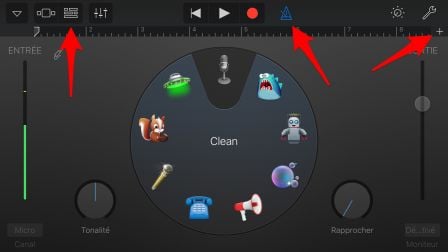
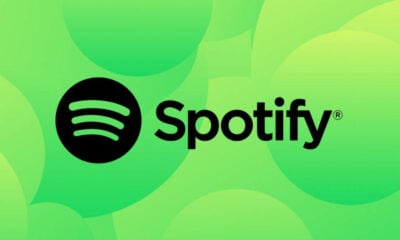

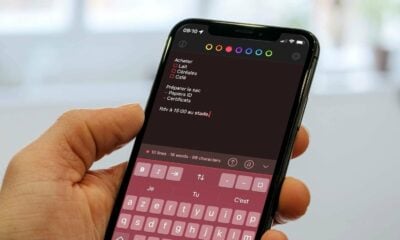











Kallen
17 août 2017 à 22 h 46 min
Bravo ! L’application GarageBand n’est pas évidente pour un novice dans ce
domaine mais avec vos explications c’est finalement pas si compliqué !
Merci pour votre aide précieuse.
Bien à vous
Teza
3 juin 2017 à 11 h 58 min
@User1493411936206 : oui, tu dois aller dans l’app Musique d’Apple et
télécharger la ou les musique en local sur l’iPhone, afin de pouvoir les
importer dans GarageBand.
User1493411936206 (posté avec l'app i-nfo.fr V2)
2 juin 2017 à 15 h 28 min
Je ne parviens pas à sélectionner un morceau dans l’Apple Music. J’ai
pourtant importé plusieurs morceaux sur ma machine mais je ne peux en
sélectionner aucunes sur GarageBand.
De l’aide ?
le passant (posté avec l'app i-nfo.fr V2)
30 mai 2017 à 21 h 00 min
Bon et bien pas compliqué du tout en 3 minutes c’est fait et ça marche
parfait et en plus je découvre l’appli Garageband qui est formidable,merci du
tuyau
Gaulois49
30 mai 2017 à 13 h 18 min
Impeccable ,ma nouvelle sonnerie !
SouL (posté avec l'app i-nfo.fr V2)
30 mai 2017 à 11 h 16 min
Suffit de convertir en m4a et de renommer en m4r, dossier ringtones une
synchro iTunes est c’est fini ( iringer marche aussi très bien pr découper et
mettre direct au bon format) pas besoin d’une usine à gaz pour faire une simple
sonnerie perso pour IDevices
Darth Philou (posté avec l'app i-nfo.fr V2)
30 mai 2017 à 10 h 07 min
@Teza vous ne devriez pas relayer les grincheux qui critiquent iTunes ;
n’oubliez pas la "majorité silencieuse".
Ensuite, vous pensez sérieusement que cette procédure est plus simple que de
faire l’opération dans iTunes ?
Enfin, sauf erreur de ma part, il me semble qu’une sonnerie c’est au *plus*
30s et non au moins.
Alryr
29 mai 2017 à 21 h 33 min
Des appli gratuites sur l’apple store font tout aussi bien l’affaire et sans
les manipulations longues et fastidieuses de Garageband
le passant (posté avec l'app i-nfo.fr V2)
29 mai 2017 à 20 h 39 min
Pas le temps la mais j’essayerais volontiers plus tard
Merci de l’astuce
kikounet
29 mai 2017 à 20 h 16 min
1,7 Go bouffés dans mon iPhone pour convertir un son en sonnerie ? Vous êtes
sérieux ?
User1483040665720 (posté avec l'app i-nfo.fr V2)
29 mai 2017 à 20 h 01 min
J’en ai fait une impossible dans faire deux
Heracles (posté avec l'app i-nfo.fr V2)
29 mai 2017 à 19 h 15 min
Le plus simple c’est quand même de télécharger le MP3 qui vous plaît, vous
taper sur Google "découpage mp3" y a des sites qui le font hyperactif
simplement et gratuitement. Ensuite je convertit le mp3 coupé (30 sec max) avec
un site de conversion qui propose "sonnerie iPhone". J’ai perdu le nom mais le
même site propose de couper et enregistrer en format sonnerie iPhone. Apres
juste une synchro iTunes et c’est dans la poche!
Heracles (posté avec l'app i-nfo.fr V2)
29 mai 2017 à 19 h 12 min
Il faudrait intégrer au moins DropBox plutôt qu’iCloud Drive!
Valou (posté avec l'app i-nfo.fr V2)
29 mai 2017 à 19 h 10 min
Le troisième icône n apparaît pas sur l application ??
André 34 (posté avec l'app i-nfo.fr V2)
29 mai 2017 à 19 h 06 min
Trop compliqué
Perso j’utilise iringer
Puis ITunes
Ja19632003 (posté avec l'app i-nfo.fr V2)
29 mai 2017 à 18 h 32 min
Pas simple l’affaire ?
User148860997020 (posté avec l'app i-nfo.fr V2)
29 mai 2017 à 16 h 43 min
Ça reste une usine à gaz quand même ?
Grumpy
11 avril 2020 à 9 h 05 min
Merci.